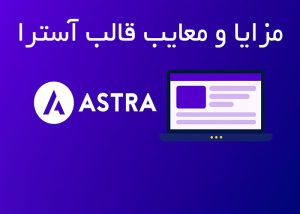آسان ترین روش انتقال عکس های موبایل به کارت حافظه

گوشیهای هوشمند امروزی حافظه داخلی بالایی دارند و نیازهای کاربران عادی را به راحتی برطرف میکنند؛ اما برخی کاربران حرفهای هستند که این فضا پاسخگوی آنها نیست و برای رفع این مشکل به سراغ کارتهای حافظه میروند. اگر زیاد با گوشی عکس یا ویدیو میگیرید و میخواهید فضای ذخیرهسازی را مدیریت کنید، در این نوشته آسانترین روش انتقال عکسهای موبایل به کارت حافظه را با شما به اشتراک خواهیم گذاشت؛ پس تا انتها همراه ما باشید.
انتقال عکسهای موبایل به کارت حافظه با سادهترین روش
اگر قصد استفاده از کارت حافظه در موبایل را دارید، اولین کاری که باید انجام دهید، بررسی پشتیبانی گوشی از SD Card است. با توجه به بالا بودن حافظه داخلی، بسیاری از برندها این قابلیت را از گوشیها حذف کردهاند و شما نمیتوانید کارت حافظه جانبی در گوشی قرار دهید.
در صورتی که گوشی شما از کارت حافظه جانبی پشتیبانی میکند، میتوانید مکان پیشفرض ذخیره عکسها و ویدیوهای گوشی را به کارت حافظه تغییر دهید؛ با این کار، همه عکسهای شما در SD Card ذخیره خواهد شد. تغییر محل پیشفرض در گوشیها متفاوت است که در ادامه روش انجام آن را توضیح خواهیم داد.
- در گوشیهای سامسونگ، برنامه دوربین (Camera App) را باز کنید و در بخش بالای صفحه بر روی آیکون تنظیمات (Settings) ضربه بزنید. صفحه را به طرف پایین اسکرول کرده و محل ذخیرهسازی (Storage Location) را انتخاب نمایید. دو گزینه نمایش داده میشود که با ضربه زدن بر روی SD Card، محل ذخیره پیشفرض تغییر خواهد کرد.

- برای تغییر محل پیشفرض ذخیره عکس دوربین در گوشیهای شیائومی، به تنظیمات (Settings) و سپس درباره تلفن (About Phone) بروید. گزینه ذخیرهسازی (Storage) را انتخاب و بر روی تنظیمات ذخیرهسازی (Storage Settings) ضربه بزنید؛ در این بخش میتوانید محل ذخیرهسازی را از Internal Storage به حافظه جانبی (External) تغییر دهید.
توجه داشته باشید که امروزه سرعت اهمیت زیادی برای کاربران دارد و اگر قصد خرید عمده کارت حافظه را دارید، حتما به سراغ مدلهایی بروید که دارای سرعت بالایی هستند. اگر سرعت کارت حافظه پایین باشد، کاربران نمیتوانند ویدیوهای 4K روی آن ضبط کنند.
روش انتقال تصاویر به کارت حافظه
با انجام مراحل بالا، تصاویر جدیدی که میگیرید در کارت حافظه ذخیره خواهد شد؛ اما شما میتوانید عکسها و ویدیوهای قبلی را نیز به کارت حافظه انتقال دهید. برای این کار، برنامه File Manager یا سایر برنامههای مدیریت فایل را در گوشی باز کنید. در این برنامه، ابتدا به حافظه ذخیرهسازی (Internal Storage) بروید و وارد پوشه DCIM شوید. (DCIM پوشهای است که تصاویر دوربین در آن قرار دارد).

پوشه Camera را چند لحظه لمس کنید و نگه دارید و گزینه Copy (رونوشت) یا Move (جابهجایی) را انتخاب نمایید. سپس بر روی آیکون برگشت به عقب ضربه زده و در صفحه اصلی File Manager، کارت حافظه جانبی یا SD Card را انتخاب کنید. در نهایت، اگر بر روی Done یا Move Here ضربه بزنید، تصاویر به کارت حافظه منتقل خواهد شد.
نکته: اگر گوشی شما به طور پیشفرض این برنامه را ندارد، میتوانید Solid Explorer یا برنامههای مشابه را از پلی استور دانلود کنید.
انتقال تصاویر به کارت حافظه در گوشیهایی که از SD پشتیبانی نمیکنند
در صورتی که گوشی شما اسلات کارت حافظه ندارد، برای آزادسازی فضای داخلی دو راه پیش روی خود دارید:
- استفاده از مبدل OTG و رم ریدر
- خرید فلش مموری تایپ سی
در روش اول، شما یک رم ریدر خریداری و کارت حافظه را به آن متصل میکنید. سپس رم ریدر را به یک بخش مبدل OTG متصل و طرف دیگر OTG را به گوشی وصل مینمایید. با این کار میتوانید به SD Card در برنامه File Manager دسترسی داشته باشید و فایلهای خود را به آن منتقل کنید.
اگر دوست دارید این فرایند ساده باشد، یک فلش مموری تایپ سی خریداری و آن را به درگاه شارژ گوشی متصل کنید. زمانی که فلش را به گوشی متصل میکنید، در برنامه File Manager میتوانید به اطلاعات داخل آن دسترسی داشته باشید.
افرادی که در حوزه خرید عمده لوازم جانبی موبایل فعالیت میکنند، حتما باید خرید عمده کابل OTG و خرید عمده فلش مموری تایپ سی را در اولویت قرار دهند؛ چرا که این دو محصول فروش خوبی دارند.
جمعبندی
در این نوشته سادهترین راههای انتقال عکس به کارت حافظه را در گوشیهای موبایل با شما عزیزان به اشتراک گذاشتیم. اگر قصد خرید عمده کارت حافظه را دارید، میتوانید به فروشگاه اینترنتی داتیس مارت مراجعه کنید. این فروشگاه محصولات را به صورت مستقیم از چین و دبی تامین میکند و به همین دلیل آنها را با قیمتهای مناسب در اختیار مشتریان قرار میدهد.